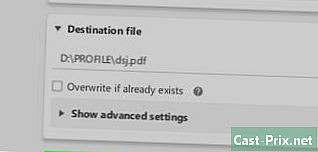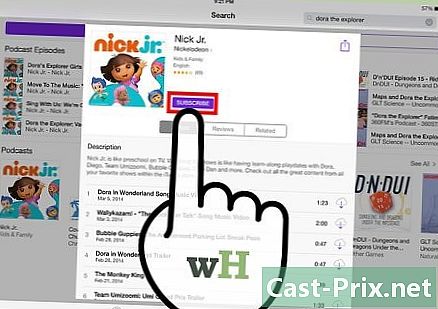Ako ukladať obrázky do iPhone z demails
Autor:
Peter Berry
Dátum Stvorenia:
20 August 2021
Dátum Aktualizácie:
1 V Júli 2024

Obsah
- stupňa
- Metóda 1 Uložte priložený obrázok do fotogalérie telefónu
- Metóda 2 Uložte pripojený obrázok na svoju jednotku iCloud
- Metóda 3 Uložte obrázok vložený do e-mailu do vášho iPhone
Ak chcete ukladať obrázky do zariadenia iPhone z elektronického zariadenia, musíte vykonať niekoľko jednoduchých krokov. Ukladanie obrázkov na vašom iPhone z poštovej schránky je jednoduché a bude to trvať iba pár minút. Či už chcete ukladať obrázky do svojej aplikácie na správu obrázkov alebo do aplikácie iCloud, chvíľu to bude, čas na nastavenie telefónu a pár kliknutí vo vašej poštovej schránke.
stupňa
Metóda 1 Uložte priložený obrázok do fotogalérie telefónu
-
Poskytnite svojmu poštovému serveru prístup k fotogalérii vášho telefónu. Upozorňujeme, že ak prvýkrát sťahujete priloženú fotografiu, umožníte poštovému serveru prístup k priečinku s vašimi fotografiami, ktoré už sú v prístroji. Postupujte podľa týchto krokov:- prejdite na nastavenia svojho telefónu iPhone
- rolujte a vyberte Nastavenia ochrany osobných údajov
- potom vyberte obraznosť
- spustiť poštový server (väčšinu času Gmail)
-
Získajte prístup k svojej poštovej schránke zo svojho iPhone. Nájdite e-mail, ktorý obsahuje obrázok, ktorý chcete uložiť. Otvorte tento e-mail a prejdite na priloženú úroveň obrázka. Príloha je v podstate doplnkom osobitne pripojeným k pošte a obvykle sa nachádza na spodnej časti pošty.- Ak sa obrázok alebo obrázky, ktoré chcete zaznamenať, nachádzajú vo viacerých e-mailových konverzáciách medzi tými istými ľuďmi, prílohy sa nemusia zobraziť, ak sa až do konca konverzácie nezobrazia. Posuňte zobrazenie nadol a vyhľadajte umiestnenie príloh.
-
Presuňte kurzor nad priloženú fotografiu. V pravej hornej časti obrazovky sa zobrazí tlačidlo zdieľania. Vo všeobecnosti sa všetky priložené súbory automaticky stiahnu po otvorení e-mailu. Ak sa sťahovanie neuskutočnilo automaticky skôr, ako nájdete umiestnenie prílohy, stačí kliknúť a podržať fotografiu a spustí sa nahrávanie. -
Kliknite na tlačidlo zdieľania. Kliknutím na tlačidlo sa zobrazia možnosti zdieľania. Vyberte možnosť Uložiť do Fotiek (alebo uložte obrázok). Akonáhle kliknete na Uložiť do Fotiek (alebo uložte obrázok), dotknutá fotografia alebo fotografie sa uložia do fotogalérie vášho iPhone. -
Prejdite do fotogalérie. Ak sa chcete ubezpečiť, že sa váš obrázok úspešne nahral, prejdite do fotogalérie vášho iPhone a hľadajte ho. Musí to byť prvý, ktorý uvidíte, len čo vstúpite do obsahu galérie.
Metóda 2 Uložte pripojený obrázok na svoju jednotku iCloud
-
Uistite sa, že váš telefón používa najnovšiu verziu systému iOS. Ak chcete mať prístup k svojim obrázkom kedykoľvek a kdekoľvek, ich uloženie na iCloud je dobré riešenie. Najskôr však musíte aktualizovať verziu systému iOS svojho telefónu:- prejdite do oblasti nastavení vášho iPhone
- kliknite na všeobecný
- kliknite na aktualizovať aby ste zistili, či je k dispozícii nová verzia.Ak áno, zobrazí sa tlačidlo Stiahnite a nainštalujte v dolnej časti aktualizačnej stránky, ktorá sa otvorí
- kliknite na Stiahnite a nainštalujte a počkajte na dokončenie aktualizácie
-
Nastavte iCloud. Ak ste práve nainštalovali aktualizáciu alebo používate nové zariadenie iOS, jednoducho postupujte podľa podrobných pokynov na nastavenie od spoločnosti Apple na vašom zariadení. Budú vás sprevádzať procesom nastavenia vášho iPhone s funkciami podľa vášho výberu, ako je iCloud. Ak ste si nenainštalovali iba aktualizáciu a nepoužívate nové zariadenie so systémom iOS, ale ignorovali ste inštaláciu iCloudu na vašom iPhone, povolte iCloud v telefóne podľa týchto pokynov:- kliknite na tlačidlo nastavenie v ponuke
- spustite iCloud
- zadajte svoje používateľské meno Apple (rovnaké používateľské meno, ktoré používate na nákupy a sťahovanie na iTunes)
- aktivujte iCloud
-
Aktivujte aplikáciu My Photo Stream aby ste mohli automaticky sťahovať priložené obrázky. Toto môže byť pekná voľba, ak viete, že chcete synchronizovať väčšinu svojich obrázkov s iCloudom a inými médiami. Ak chcete propagovať automatické sťahovanie, postupujte takto:- prejdite na svoju domovskú stránku
- kliknite na ikonu nastavenie
- vybrať iCloud
- kliknite na foto
- spustite aplikáciu Môj stream fotografií
-
Nezabudnite svoje fotografie uložiť. Obrázky obsiahnuté v Môj stream fotografií sú zaznamenané na iCloud po dobu 30 dní. Ak si chcete tieto obrázky stiahnuť a uložiť, musíte ich zaregistrovať Môj stream fotografií do vášho zariadenia. Postupujte podľa týchto krokov:- vyberte obrázky, ktoré chcete uložiť
- kliknite na podiel
- zvoliť Uložte obrázok
- Teraz môžete ukladať svoje fotografie pomocou iCloud alebo iTunes
Metóda 3 Uložte obrázok vložený do e-mailu do vášho iPhone
-
Prejdite na e-mail, ktorý obsahuje obrázok vložený do tela. V tomto prípade nebol obrázok odoslaný ako príloha, ale bol umiestnený priamo do tela pošty. Otvorte e-mail, ktorý obsahuje vložený alebo vložený obrázok. -
Nájdite obrázok v e-maile. Ak chcete uložiť niekoľko fotografií, uložte ich jednu po druhej. -
Kliknite a podržte prst na požadovanom obrázku. Približne po 1 až 2 sekundách sa na fotografiu zobrazia dve možnosti:- uložte obrázok
- kópie
-
Kliknite na Uložte obrázok. Po zobrazení oboch možností kliknite na Uložiť obrázok, Takto môžete svoj obrázok uložiť do svojej fotogalérie.